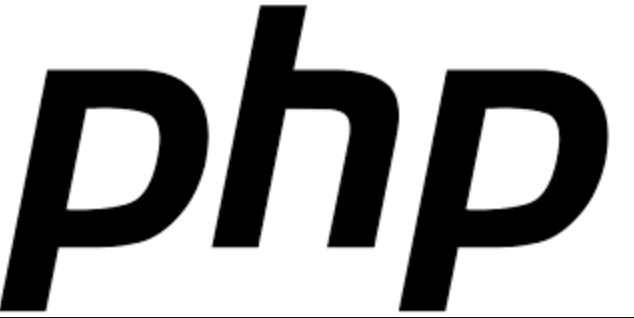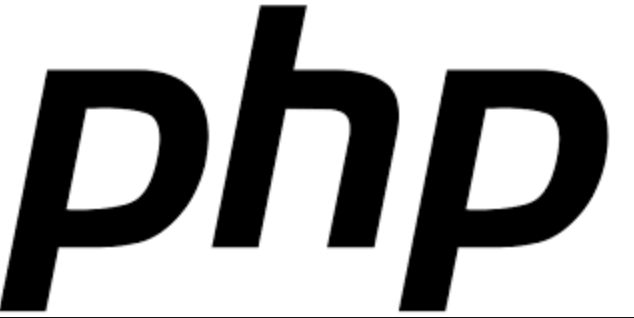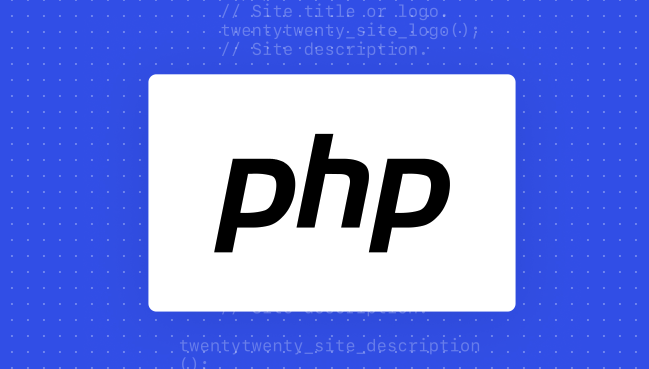Docker下WordPress升级PHP的正确方法
想要在Docker环境下升级WordPress的PHP版本?别再尝试直接修改容器内部文件了!本文为你提供最正确的升级姿势:**构建或选择包含目标PHP版本的新Docker镜像**。这种方法遵循Docker的“不可变基础设施”原则,确保环境稳定、可维护且镜像精简。本文详细讲解如何利用官方WordPress镜像标签(如`wordpress:php8.0-apache`)快速升级,并提供修改`docker-compose.yml`文件的示例。针对需要深度定制的场景,本文还介绍了如何构建自定义Docker镜像,并避免`docker-entrypoint.sh`找不到的常见错误。升级前务必备份数据,并在测试环境验证兼容性。掌握这些技巧,轻松实现WordPress PHP版本的平滑升级,提升网站性能和安全性!

Docker环境PHP版本升级的核心原则
Docker容器的设计理念是“不可变基础设施”(Immutable Infrastructure)。这意味着一旦容器启动,其内部环境应保持不变。如果需要对应用程序或其依赖(如PHP版本)进行升级,正确的做法是构建一个新的Docker镜像,其中包含所有必要的更新,然后用新镜像替换旧容器。直接在运行中的容器内尝试升级PHP,不仅复杂且容易出错,还可能导致容器状态不一致、难以回溯,并且无法通过简单的容器重启来恢复。
正确的PHP版本升级方法
对于Docker化的WordPress,升级PHP版本的最佳实践是利用官方提供的多版本镜像标签,或者在必要时构建一个自定义的Docker镜像。
1. 利用官方WordPress镜像标签
Docker Hub上的WordPress官方镜像通常会提供带有不同PHP版本标签的变体。例如,wordpress:latest可能基于最新的PHP版本,而wordpress:php8.0-apache或wordpress:php7.4-fpm等标签则明确指定了所使用的PHP版本和Web服务器。
示例:使用Docker Compose升级PHP版本
假设您当前的docker-compose.yml文件使用了PHP 7.3的WordPress镜像,现在希望升级到PHP 8.0。您只需修改image字段即可:
原有的 docker-compose.yml (PHP 7.3):
version: '3.8'
services:
wordpress:
image: wordpress:5.6-apache # 假设此版本内部PHP为7.3
ports:
- "80:80"
environment:
WORDPRESS_DB_HOST: db
WORDPRESS_DB_USER: wordpress
WORDPRESS_DB_PASSWORD: password
WORDPRESS_DB_NAME: wordpress
volumes:
- ./html:/var/www/html
depends_on:
- db
db:
image: mysql:5.7.2
environment:
MYSQL_ROOT_PASSWORD: root_password
MYSQL_DATABASE: wordpress
MYSQL_USER: wordpress
MYSQL_PASSWORD: password
volumes:
- ./db_data:/var/lib/mysql
phpmyadmin:
image: phpmyadmin/phpmyadmin:latest
links:
- db:db
ports:
- 8080:80
environment:
PMA_HOST: db
PMA_PORT: 3306
PMA_ARBITRARY: 1升级后的 docker-compose.yml (PHP 8.0):
version: '3.8'
services:
wordpress:
image: wordpress:php8.0-apache # 修改为指定PHP 8.0的镜像
ports:
- "80:80"
environment:
WORDPRESS_DB_HOST: db
WORDPRESS_DB_USER: wordpress
WORDPRESS_DB_PASSWORD: password
WORDPRESS_DB_NAME: wordpress
volumes:
- ./html:/var/www/html
depends_on:
- db
db:
image: mysql:5.7.2
environment:
MYSQL_ROOT_PASSWORD: root_password
MYSQL_DATABASE: wordpress
MYSQL_USER: wordpress
MYSQL_PASSWORD: password
volumes:
- ./db_data:/var/lib/mysql
phpmyadmin:
image: phpmyadmin/phpmyadmin:latest
links:
- db:db
ports:
- 8080:80
environment:
PMA_HOST: db
PMA_PORT: 3306
PMA_ARBITRARY: 1修改后,执行 docker-compose up -d --build --force-recreate 命令(如果需要重新构建或强制重新创建服务)或者直接 docker-compose up -d (Docker Compose会自动检测镜像变更并拉取新镜像,然后替换旧容器)。
2. 构建自定义Docker镜像 (高级场景)
如果您需要安装WordPress官方镜像中不包含的特定PHP扩展或系统依赖,那么构建自定义Docker镜像将是必要的。在这种情况下,您会基于一个官方的WordPress镜像(例如 FROM wordpress:php8.0-apache)来创建自己的Dockerfile。
示例 Dockerfile 片段:
# 基于官方WordPress PHP 8.0 Apache镜像
FROM wordpress:php8.0-apache
# 安装额外的PHP扩展 (例如 gd, imagick)
RUN apt-get update && \
apt-get install -y --no-install-recommends \
libjpeg-dev \
libpng-dev \
libwebp-dev \
libfreetype6-dev \
libmagickwand-dev \
&& rm -rf /var/lib/apt/lists/*
RUN docker-php-ext-configure gd --with-jpeg --with-webp --with-freetype \
&& docker-php-ext-install gd \
&& docker-php-ext-install exif \
&& pecl install imagick \
&& docker-php-ext-enable imagick然后,在docker-compose.yml中,将image字段替换为build上下文:
services:
wordpress:
build:
context: . # Dockerfile所在的目录
dockerfile: Dockerfile # Dockerfile的名称
ports:
- "80:80"
# ... 其他配置不变执行 docker-compose up -d --build 来构建并启动新的服务。
关于 docker-entrypoint.sh 错误
原始问题中遇到的 exec: "docker-entrypoint.sh": executable file not found in $PATH 错误,通常发生在以下情况:
- 自定义Dockerfiles未正确复制或设置入口点脚本: 官方的WordPress Docker镜像包含一个名为 docker-entrypoint.sh 的脚本,它负责初始化WordPress环境。如果您尝试从官方Dockerfile复制内容来创建自己的Dockerfile,但没有同时将docker-entrypoint.sh文件复制到构建上下文中,或者没有正确地使用COPY指令将其放入镜像的正确位置,就会导致此错误。
- 错误地覆盖了ENTRYPOINT或CMD: 如果您在自定义Dockerfile中错误地修改了ENTRYPOINT或CMD指令,使其不再指向或执行原始镜像中的docker-entrypoint.sh脚本,也会导致容器启动失败。
对于大多数用户而言,直接使用官方提供的带有特定PHP版本的WordPress镜像标签是更简单、更可靠的解决方案,它避免了处理底层入口点脚本的复杂性。只有在确实需要深度定制时,才应考虑构建自定义镜像,并且需要确保完整理解官方Dockerfile的构建流程,包括所有依赖文件(如docker-entrypoint.sh)的复制和执行。
注意事项与最佳实践
- 备份数据: 在进行任何升级操作之前,务必备份您的WordPress文件(wp-content目录)和数据库。
- 测试兼容性: 在生产环境升级PHP版本之前,强烈建议在开发或测试环境中验证WordPress及其所有插件、主题与新PHP版本的兼容性。PHP 8.0及更高版本引入了一些不兼容的变更,可能导致旧版插件或主题出现问题。
- 清理旧镜像和容器: 成功升级后,可以使用 docker system prune 或手动删除不再使用的旧Docker镜像和容器,以释放磁盘空间。
- 版本管理: 在docker-compose.yml中明确指定镜像版本(例如 wordpress:php8.0-apache 而非 wordpress:latest),可以确保环境的可重复性,并避免因latest标签更新而导致的意外行为。
- 持久化数据: 确保WordPress的wp-content目录和数据库数据都通过Docker卷(Volumes)进行了持久化,这样在替换容器时数据不会丢失。
总结
在Docker环境中升级WordPress的PHP版本,应遵循Docker的不可变基础设施原则。最推荐的方法是直接修改docker-compose.yml文件中的WordPress服务镜像标签,将其指向包含所需PHP版本(如wordpress:php8.0-apache)的官方镜像。这种方法简单、安全且高效,避免了在容器内部进行复杂的升级操作,并确保了环境的清洁和可维护性。对于更高级的定制需求,虽然可以构建自定义镜像,但必须确保对官方镜像的构建流程有充分理解,以避免出现如docker-entrypoint.sh找不到的常见错误。
文中关于的知识介绍,希望对你的学习有所帮助!若是受益匪浅,那就动动鼠标收藏这篇《Docker下WordPress升级PHP的正确方法》文章吧,也可关注golang学习网公众号了解相关技术文章。
 JavaScriptPromisethen执行详解
JavaScriptPromisethen执行详解
- 上一篇
- JavaScriptPromisethen执行详解

- 下一篇
- HTML5标签使用详解
-

- 文章 · php教程 | 58秒前 |
- PHP接口日志调试与分析技巧
- 404浏览 收藏
-
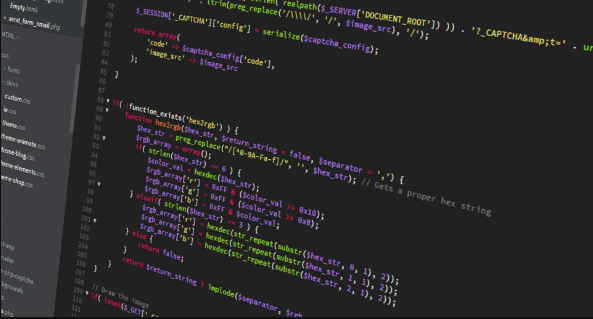
- 文章 · php教程 | 23分钟前 | 数据库管理 虚拟主机 PHP版本切换 Laragon WindowsPHP环境
- Laragon简化PHP环境搭建教程
- 435浏览 收藏
-

- 文章 · php教程 | 1小时前 | php 自定义函数 str_replace 千分位格式化 number_format
- PHP千分位格式化函数使用方法
- 250浏览 收藏
-

- 文章 · php教程 | 2小时前 |
- PHP跨域请求处理与CORS配置详解
- 407浏览 收藏
-

- 文章 · php教程 | 2小时前 |
- PHPMyAdminSQL锁等待解决技巧
- 428浏览 收藏
-

- 前端进阶之JavaScript设计模式
- 设计模式是开发人员在软件开发过程中面临一般问题时的解决方案,代表了最佳的实践。本课程的主打内容包括JS常见设计模式以及具体应用场景,打造一站式知识长龙服务,适合有JS基础的同学学习。
- 543次学习
-

- GO语言核心编程课程
- 本课程采用真实案例,全面具体可落地,从理论到实践,一步一步将GO核心编程技术、编程思想、底层实现融会贯通,使学习者贴近时代脉搏,做IT互联网时代的弄潮儿。
- 516次学习
-

- 简单聊聊mysql8与网络通信
- 如有问题加微信:Le-studyg;在课程中,我们将首先介绍MySQL8的新特性,包括性能优化、安全增强、新数据类型等,帮助学生快速熟悉MySQL8的最新功能。接着,我们将深入解析MySQL的网络通信机制,包括协议、连接管理、数据传输等,让
- 500次学习
-

- JavaScript正则表达式基础与实战
- 在任何一门编程语言中,正则表达式,都是一项重要的知识,它提供了高效的字符串匹配与捕获机制,可以极大的简化程序设计。
- 487次学习
-

- 从零制作响应式网站—Grid布局
- 本系列教程将展示从零制作一个假想的网络科技公司官网,分为导航,轮播,关于我们,成功案例,服务流程,团队介绍,数据部分,公司动态,底部信息等内容区块。网站整体采用CSSGrid布局,支持响应式,有流畅过渡和展现动画。
- 485次学习
-

- ChatExcel酷表
- ChatExcel酷表是由北京大学团队打造的Excel聊天机器人,用自然语言操控表格,简化数据处理,告别繁琐操作,提升工作效率!适用于学生、上班族及政府人员。
- 3211次使用
-

- Any绘本
- 探索Any绘本(anypicturebook.com/zh),一款开源免费的AI绘本创作工具,基于Google Gemini与Flux AI模型,让您轻松创作个性化绘本。适用于家庭、教育、创作等多种场景,零门槛,高自由度,技术透明,本地可控。
- 3425次使用
-

- 可赞AI
- 可赞AI,AI驱动的办公可视化智能工具,助您轻松实现文本与可视化元素高效转化。无论是智能文档生成、多格式文本解析,还是一键生成专业图表、脑图、知识卡片,可赞AI都能让信息处理更清晰高效。覆盖数据汇报、会议纪要、内容营销等全场景,大幅提升办公效率,降低专业门槛,是您提升工作效率的得力助手。
- 3454次使用
-

- 星月写作
- 星月写作是国内首款聚焦中文网络小说创作的AI辅助工具,解决网文作者从构思到变现的全流程痛点。AI扫榜、专属模板、全链路适配,助力新人快速上手,资深作者效率倍增。
- 4563次使用
-

- MagicLight
- MagicLight.ai是全球首款叙事驱动型AI动画视频创作平台,专注于解决从故事想法到完整动画的全流程痛点。它通过自研AI模型,保障角色、风格、场景高度一致性,让零动画经验者也能高效产出专业级叙事内容。广泛适用于独立创作者、动画工作室、教育机构及企业营销,助您轻松实现创意落地与商业化。
- 3832次使用
-
- PHP技术的高薪回报与发展前景
- 2023-10-08 501浏览
-
- 基于 PHP 的商场优惠券系统开发中的常见问题解决方案
- 2023-10-05 501浏览
-
- 如何使用PHP开发简单的在线支付功能
- 2023-09-27 501浏览
-
- PHP消息队列开发指南:实现分布式缓存刷新器
- 2023-09-30 501浏览
-
- 如何在PHP微服务中实现分布式任务分配和调度
- 2023-10-04 501浏览